

By Vernon Roderick, Son Güncelleme: 6/12/2023
Bu yazıda, birkaç yol öğreneceksiniz. iPhone'da ses yok sorunu nasıl düzeltilir?.
Umutsuzca yardım arıyorsanız ve şu anda bu sorunlara bir çözüm arıyorsanız, bu gönderiye başvurmaktan çekinmeyin. Her bir yönteme ihtiyaçlarınıza uygun olabilecek ayrıntılı, adım adım bir süreç ekledik.
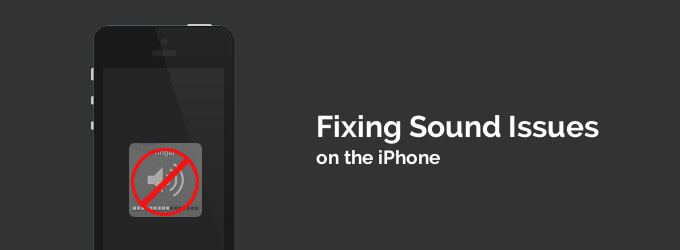
Bölüm 1. iPhone'da Ses Yok HakkındaBölüm 2. iPhone'da Ses Yokluğunu Düzeltme ÇözümüBölüm 3. Fonedog Toolkit Kullanarak iPhone'da Ses YokVideo Kılavuzu: iPhone'da Ses Yok Sorunlarını Kolayca DüzeltinBölüm 4. Donanım SorunlarıBölüm 5. Sonuçlar
Apple'ın iPhone'ları, günümüz neslinin en iyi ve en çok beklenen akıllı telefonlarından biridir. Apple'ın cihazlarına sahip olmak, bazen kişinin toplumsal statüsünün bir ölçüsü olarak kabul edilir. Kulağa ne kadar gülünç gelse de, günümüzde gençler ve yetişkinler bazen kendilerini topluma iyi gösterecek şeyler satın almayı tercih ediyor.
Bir iPhone'un fiyatı, bir iPhone'un daha eski bir sürümü (iPhone 500, 1000, 4, 5, 6) veya şu anda iPhone X olan en yeni sürümü olup olmadığına bağlı olarak, depolama miktarına bağlı olarak yaklaşık 7 ila 8 ABD Doları arasında değişmektedir. , ekstra aksesuarlar henüz bu fiyat aralığında sayılmaz. Ancak asıl soru şu: Daha düşük maliyetli ama yine de aynı ve çok iyi çalışan bir akıllı telefon almak yerine son derece pahalı bir akıllı telefon satın almak her kuruşuna değer mi?
Her akıllı telefonun hemen hemen aynı özelliklere sahip olduğunu biliyoruz, değil mi? Mesaj yazabilir, arayabilir, internete bağlanabilir ve web'de arama yapabilir, Facebook, Instagram ve Twitter'a ve diğer sosyal medya sitelerine ve uygulamalarına gidebilirsiniz. Öyleyse neden çok pahalı bir taneye ihtiyacın var?
Eh, bazı insanlar yeni ve benzersiz özellikleri, tasarımı ve iOS'un Android işletim sistemine kıyasla birçok özelliği olduğu için bir iPhone'a sahip olmayı tercih ediyor. iOS aslında bazen Android işletim sisteminde görülemeyen daha fazla özelliğe sahiptir ve belki de bunun en önemli nedenlerinden biri budur.

Ancak, ünlü alıntı gibi "Kimse mükemmel değildir." doğru olabilir, var olan diğer şeyler için de aynıdır. Her şeyde tam bir %100 başarı oranı bekleyemezsiniz. Her zaman kaçınılmaz olan %1 başarısızlık olacaktır. Bu, Apple'ın iPhone cihazları da dahil olmak üzere bazı akıllı telefonlar için de geçerlidir. Bazen tamamen istemeden de olsa kusurlu bir ürüne sahip olmak kaçınılmazdır.
Bir akıllı telefonun sahip olabileceği birçok kusurdan biri "iPhone'da ses yok" sorunudur. Aynı sorunla iPhone cihazınızda hiç karşılaştınız mı ve bir çözüm mü arıyorsunuz? Tebrikler çünkü doğru sayfadasınız! Panik yapmayın çünkü çözüm çok basit, ilkokul öğrencileri bile talimatları çok iyi takip edebilir.

"iPhone'da ses yok" sorununuzu gidermek için aşağıdaki adım adım kılavuzu izleyin:
iPhone'da Ses Yok Olmanın Etkili Yolları (iOS 11 Desteklenir)
En yaygın çözümlerden biri Sert Sıfırlamadır. Genellikle, herhangi bir akıllı telefon cihazındaki her sorunda, bir kullanıcının genellikle yaptığı ilk yöntem, tekrar açıldığında her şeyin tekrar iyi olacağını umarak iPhone'unu Sert Sıfırlamaktır.
iPhone cihazınızı nasıl Sert Sıfırlayacağınızı bilmiyorsanız, aşağıdaki talimatlara dikkatlice bakın:
Uyut/Uyandır düğmesine uzun basın ve ardından aynı anda "Giriş" düğmesine basın.
Not: iPhone'un sonraki sürümlerini (iPhone 7 ve sonraki sürümleri) kullanıyorsanız, Uyut/Uyandır düğmesine basmak yerine Sesi Kısma (-) düğmesini basılı tutun.
Ekran kapanana ve Apple logosu görünene kadar bir süre bekleyin.
Logo görünür görünmez düğmeleri hemen bırakın, ardından cihazınız otomatik olarak yeniden başlayacaktır.
Her şey ayarlandıktan sonra, sesin nihayet çalışıp çalışmadığını kontrol edin. Aksi takdirde, bir sonraki stratejiyi izlemeniz gerekebilir.
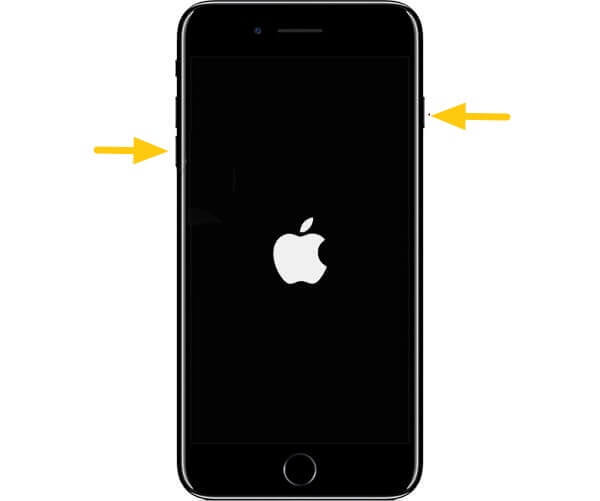
Bazen cihazlarımız başarısız olduğu için panik modunda olduğumuzda, aslında tam da orada olan ve sorunu çözmeye yardımcı olabilecek şeyleri gözden kaçırma eğilimindeyiz. Bu durumda, internette bulabileceğiniz her yöntemi denemeden önce, boşuna panik modunda olmadığınızdan emin olun.
Önce cihazınızın Kulaklık Modunda olup olmadığını kontrol edin. Ses düğmelerine dokunun ve ses kaydırıcısını yakından izleyin. Kaydırıcının üzerinde bir "Kulaklık" işareti görürseniz, bu, cihazın Kulaklık Modunda takılı kaldığı anlamına gelir; bu, cihazın, cihaza takılı bir kulaklık olduğunu varsaymasına neden olur.
Bazen bu, kulaklık jakının içinde bir çöp veya kalıntı olduğunda meydana gelir. Kulaklık jakına basınçlı hava üfleyerek veya bu kalıntıları gidermek için cımbız kullanarak kulaklık jakını temizleyin. Ardından, kulaklıklarınızı takıp çıkarmayı deneyin. Ardından sorunun nihayet çözülüp çözülmediğini test edin.
Günümüzde akıllı telefonların benzersiz özelliklerinden biri de Bluetooth kulaklıklardır. Akıllı telefon cihazları artık müzik dinlerken kablosuz bağlantı sunduğundan, kulaklıklarınızdan rahatsız edici kablolar olmadan şarkı dinleyebilirsiniz. Bu, iPhone cihazlarında aniden ses olmamasının nedeni de olabilir. Cihazınızın herhangi bir kulaklıkla eşlenmemiş veya bağlantılı olmadığından emin olun.
Bu özelliği kapatmakta sorun yaşıyorsanız, aşağıdaki kılavuzu izleyin:
iPhone cihazınızdaki Ayarlar'da gezinin.
Arayüzde, üçüncü satırda, Wi-Fi seçeneğinin altında Bluetooth seçeneğine dokunun. Ardından, Bluetooth'u kapatın.
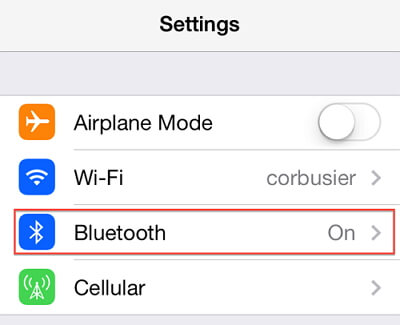
Cihazın nihayet çalışıp çalışmadığını kontrol edin ve çalışmıyorsa, Ayarlar'da Rahatsız Etmeyin özelliğini devre dışı bırakmayı deneyin.
Yine de, Ayarlar'da gezinin, aradığınız seçeneği, Rahatsız Etmeyin seçeneğini bulana kadar kaydırın. Etkinleştirilmişse, hemen devre dışı bırakın.
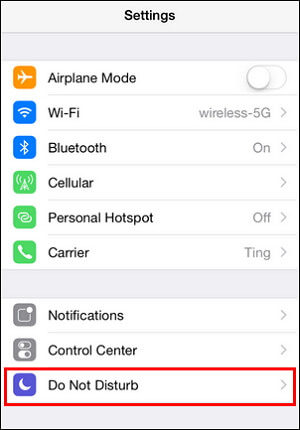
iPhone cihazınızdaki sesin geri gelip gelmediğine bakın. Değilse, aşağıdaki yönteme devam edin.
Ayarlarınızda siz farkına varmadan bazı değişiklikler olabilir ve bu da cihazın sesinin düzgün çalışmamasına neden olabilir. Bu nedenle, iPhone cihazınızdaki ses yanlış gitmeden önce tüm ayarlarınızı varsayılanlarına sıfırlamanız gerekebilir. Ancak, önemli dosyalarınızın kalıcı olarak kaldırılmasından veya silinmesinden endişeleniyorsanız, bu aslında çok güvenli bir yöntemdir, cihazınızdaki herhangi bir veriye ve dosyaya dokunmadan yalnızca ayarları varsayılana sıfırlar.
Ayarları sıfırlamak için, daha fazla komplikasyondan kaçınmak için adımları dikkatli ve eksiksiz bir şekilde izleyin.
Yine Ayarlarınıza gidin, "Genel" seçeneğini görene kadar biraz kaydırın.
Üstüne tıkla.
Arayüzün alt kısmında Sıfırla seçeneğini bulacaksınız.
Sıfırla seçeneğine dokunduktan sonra, birçok seçenek içeren başka bir sekmeye yönlendirileceksiniz.
Not: Cihazınızdaki bir şeyi silebileceği veya değiştirebileceği için hangi seçeneğe dokunacağınızı seçerken dikkatli olun.
İlk seçenek olan "Tüm Ayarları Sıfırla" seçeneğine dokunun.
Not: İçindeki dosyalarınıza zarar verebileceğinden "Tüm İçeriği ve Ayarları Sil"e dokunmadığınızdan emin olun.
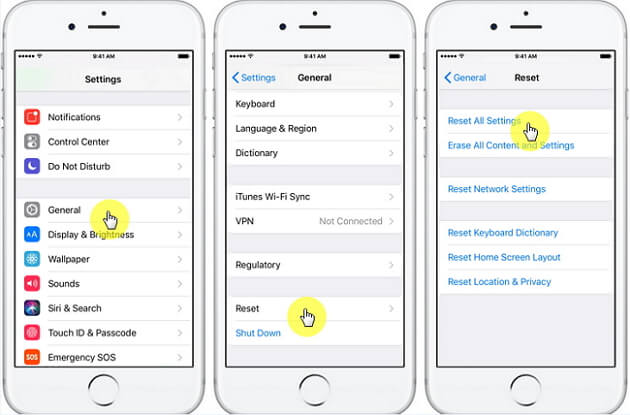
Sesin zaten normale dönüp dönmediğini kontrol edin. Değilse, ne yazık ki, bir sonraki yönteme devam etmeniz gerekir.
Önceki yöntemlerin hepsini uyguladıktan sonra hala bir başarı yok, cihazınızda bir yazılım arızası olduğunu söylemek güvenli olabilir. Yine de endişelenmeyin, çünkü her sorun için her zaman bir çözüm vardır. Bu çözüme iOS için Fonedog Toolkit adı verilir.
Fonedog Toolkit for iOS'un en önemli özelliği "iOS Sistemini Düzeltme"dir. Herhangi bir veri kaybetme korkusu olmadan herhangi bir iOS cihazındaki yazılım arızalarını düzeltebilir. Bu, özellikle cihazınız iOS 11 sürümünde çalışıyorsa, herhangi bir iOS cihazı için mükemmeldir.
iOS için Fonedog Toolkit 3 özellikle birlikte gelir.
"iOS Veri Kurtarma"
"iOS Sistem Kurtarma"
"iOS Veri Yedekleme ve Geri Yükleme"
Yalnızca iOS sistemini düzeltmeye odaklandığından hiçbir veriyi kaybetmemek için "iOS Sistem Kurtarma" seçeneğini kullanacaksınız.
Fotoğraflar, videolar, mesajlar ve kurtarma modunda, DFU modunda ve Apple logosunda takılı kaldığında bir kurtarma aracı dahil olmak üzere kaybolan her tür veriyi kurtarmak için de kullanılabilir. Kurtarma işlemini gerçekleştirmeden önce tüm verileri önizlemenize izin veren çok kullanıcı dostu bir program olduğundan bahsetmiyorum bile.
Yeni başlayanlar için, iOS için Fonedog Toolkit, aşağıdakiler için kullanılan bir yazılım programıdır. iOS sistem sorunlarını düzeltme, videolar, fotoğraflar, ofis belgeleri, Whatsapp ve Kik mesajları, e-postalar vb. gibi kaybolan önemli verileri ve dosyaları kurtarmanın yanı sıra.
Not: Bu programı kullanarak dosyalarınızın "çalınacağından" endişe ediyorsanız, bu yazılım %100 güvenlidir ve binlerce kullanıcı bu aracı zaten kendi ihtiyaçları için kullanmıştır. Biz sadece her insanın endişelerine en iyi hizmeti ve çözümü sunmak için burada olduğumuz için herhangi bir yasa dışı faaliyette yer almıyoruz.
Resmi web sitemizden iOS için Fonedog Toolkit programını indirin, programı yükleyin ve bilgisayarınıza başlatın ve ardından iPhone cihazınızı bilgisayara bağlayın.
Ardından, arayüz iPhone'da ses olmaması sorununun nasıl düzeltileceğini seçmek için 3 özellik gösterecektir. Sağ köşede, iOS Sistem Kurtarma'ya dokunun. iOS Sistem Kurtarma, yukarıda bahsedilen 3 özellikten biridir. Veri kaybını önlemek için tekrar iOS Sistem Kurtarma'yı seçin.
Dijital bir kablo kullanarak iPhone cihazınızı bilgisayara bağlayın.
Not: Komplikasyonları önlemek için kablonun düzgün çalıştığından ve aygıtın bilgisayara mükemmel şekilde bağlı olduğundan emin olun.
Program daha sonra cihazınızı algılayacak ve donanım yazılımını belirleyecektir. Tespit ettikten sonra, cihazınızla uyumlu en son üretici yazılımını indirme seçeneği sunar. Ardından, İndir'i tıklamanız yeterlidir.
Not: İndirme başarısız olursa, bellenimi tarayıcılardan indirebilmeniz için kopyalayabileceğiniz alternatif bir bağlantı olacaktır.

İndirme başarıyla yapılırsa, şimdi düzeltmeye başlamak için manuel olarak seçin.
Program, iPhone cihazınızın yazılım arızasını otomatik olarak düzeltmeye başlayacaktır.

İşlem aşağı yukarı 10 dakika sürecektir. Sonucu beklerken sabırlı olmalısınız.
Not: İşlem devam ederken cihazı kullanmaktan kaçının, tuğlalaşmasını önlemek için.
İnsanlar Ayrıca Okumak:
İTunes Hatası 3600 Nasıl Onarılır
Güncelleme ve Geri Yükleme Sırasında iPhone X Hatası 9 nasıl düzeltilir
Yukarıda belirtilen tüm seçeneklerden geçtikten sonra ve hala %0 başarı oranı var, maalesef cihazınızda donanım sorunu/arızası olması muhtemeldir. Donanım arızaları, özellikle cihaz ayaklardan düşmek, ıslanmak veya yanlışlıkla üzerine oturmak gibi zor zamanlar geçirdiyse, tüm cihazlarda yaygındır.
Bu durumda alabileceğiniz en iyi çözüm, en yakın Apple Store servis merkezine giderek cihazınızı kontrol ettirmek ve gereken onarımı yaptırmaktır.
Müzik ve video izlemenin bazı insanlar için bir ihtiyaç hatta hobi olduğu bu dünyada, özellikle zor zamanlarda birisinin iPhone cihazlarında ses olmaması çok büyük talihsizlik olur. Günümüzde çoğu insan zor zamanlar geçirdiklerinde ve bazen de sıkıldıklarında müzik dinlemeye güveniyor.
Herhangi bir iPhone cihazının bu tür sorunları yaşaması alışılmadık bir durum olsa da, yukarıda bahsedilen tüm çözümlerin size yardımcı olacağını umuyoruz. Geri bildirim almayı ve sizden bazı geri bildirimler almayı umuyoruz.
Hinterlassen Sie einen Kommentar
Yorumlamak
iOS Sistem Kurtarma
FoneDog iOS Sistemi Düzeltmesi - Farklı iOS sistemi hatalarını düzeltmeye ve cihazınızı normal bir duruma olarak yenilemeye yardım ediyor.
Ücretsiz deneme Ücretsiz denemePopüler makaleler
/
BİLGİLENDİRİCİLANGWEILIG
/
basitKOMPLİZİERT
Vielen Dank! Merhaba, Sie die Wahl:
Excellent
Değerlendirme: 4.6 / 5 (dayalı 105 yorumlar)